Wstawienie stopni Celsjusza w Excelu może wydawać się proste, ale nie każdy wie, jak to zrobić poprawnie. Istnieje kilka metod, które pozwalają na łatwe dodanie symbolu stopnia (°) oraz jednostki „C” do wartości temperatury. Poznając te techniki, możesz znacznie ułatwić sobie pracę z danymi. W tym artykule przedstawimy najpopularniejsze sposoby, dzięki którym w szybki i prosty sposób wpiszesz stopnie Celsjusza w Excelu.
Kluczowe wnioski- Istnieją różne metody wstawiania symbolu stopnia w Excelu, w tym skróty klawiaturowe i opcja „Wstaw Symbol”.
- Aby łatwo dodać jednostkę Celsjusza, można używać formuły CHAR oraz prostych połączeń tekstowych.
- Możliwe jest skopiowanie i wklejenie symbolu stopnia z innych źródeł, co jest szybkim rozwiązaniem.
- Poprawne formatowanie komórek jest kluczowe dla czytelności danych dotyczących temperatury.
- Unikanie typowych błędów przy wstawianiu jednostek może usprawnić pracę i zapewnić dokładność prezentowanych danych.
Jak właściwie wstawić symbol stopnia w Excelu?
Wstawienie symbolu stopnia w Excelu jest kluczowym krokiem, gdy chcemy zaprezentować dane temperaturowe. Każdy, kto pracuje z danymi, wie, jak ważne jest, aby informacje były zrozumiałe i klarowne. Użycie symbolu (°) jest niezbędne, aby poprawnie przedstawić stopnie Celsjusza. Poniżej przedstawiamy kilka sposobów na to, jak napisać stopnie Celsjusza w Excelu w prosty i szybki sposób.
Jakie są najprostsze metody wstawiania stopnia Celsjusza?
W Excelu istnieje kilka efektywnych metod, które pozwalają na dodanie symbolu stopnia. To, co je łączy, to ich prostota. Można korzystać z:
- skróty klawiaturowego
- kopiowania i wklejania symbolu
- użycia formuły CHAR
- opcji „Wstaw Symbol” w menu Excel
Czy to nie brzmi prosto? Teraz przejdźmy do szczegółowego opisu każdej z tych metod.
Czytaj więcej: Proste sposoby jak dodać wiersz do tabeli w excelu: 3 sprawdzone metody
Jak wykorzystać skróty klawiaturowe do wstawienia stopnia?
Jednym z najwygodniejszych sposobów jest użycie odpowiednich skrótów klawiaturowych. Na komputerach z systemem Windows naciśnij i przytrzymaj klawisz Alt, a następnie wpisz 0176 na klawiaturze numerycznej. Po zwolnieniu klawisza Alt pojawi się symbol stopnia. Użytkownicy Mac mogą użyć kombinacji klawiszy Option + Shift + 8.
Dzięki tym skrótom, zaoszczędzisz sporo czasu. Proste, prawda? Teraz już wiesz, jak wpisać symbol stopnia w Excelu bez zbędnego klikania!
Jak skopiować i wkleić symbol stopnia?
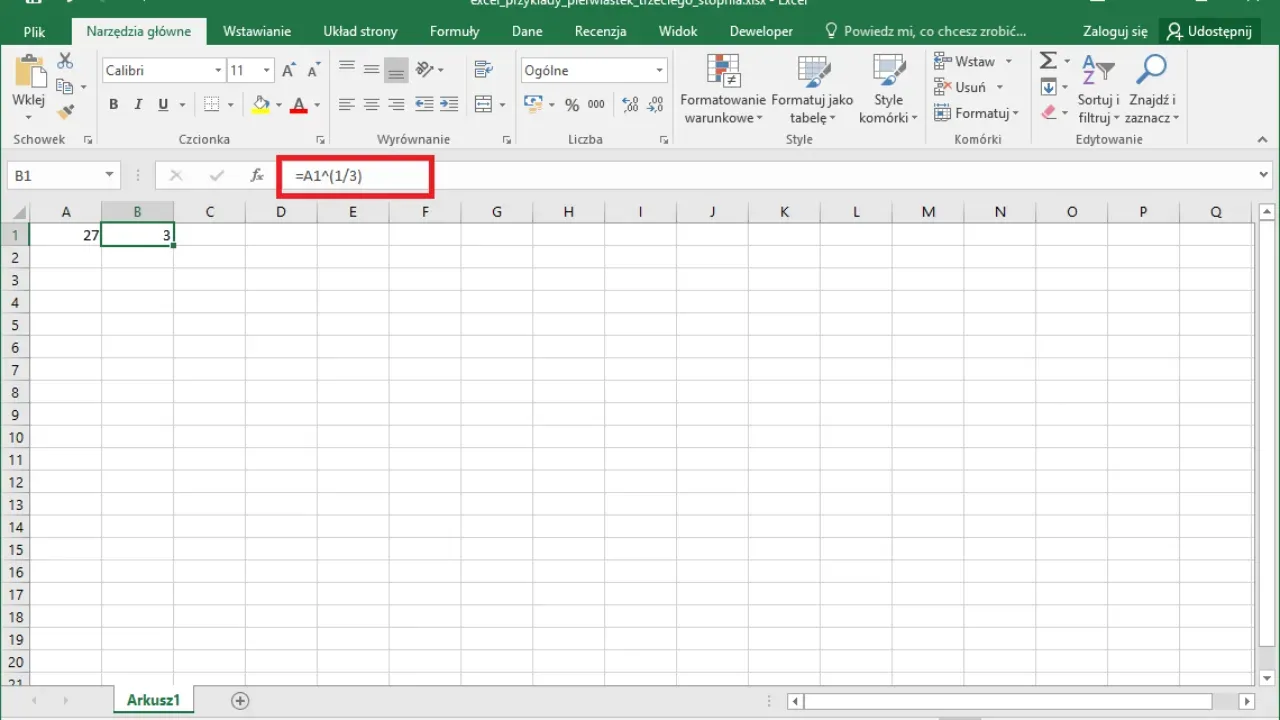
Czasami najprościej jest po prostu skopiować symbol z innego źródła. Możesz znaleźć go w Internecie, w dokumentach lub nawet korzystając z naszego zestawienia. Po skopiowaniu, wystarczy, że wkleisz go do komórki w Excelu za pomocą skrótu Ctrl + V. To szybka metoda, która działa za każdym razem.
Nie zapomnij, że możesz także skopiować symbol stopnia z poniższego tekstu: °. Tylko wklej go tam, gdzie go potrzebujesz!
Jak użyć formuły CHAR, aby wstawić symbol stopnia?
W Excelu możesz również skorzystać z formuły CHAR. Wystarczy, że wybierzesz komórkę, w której chcesz umieścić symbol. Następnie wpisz:
=CHAR(176)Ta formuła wygeneruje symbol stopnia (°). Aby dodać jednostkę „C” do wartości temperatury, możesz użyć następującej formuły:
=25 & CHAR(176) & " C"Oczywiście możesz zmienić wartość „25” na każdą inną temperaturę, którą chcesz przedstawić.
Czy można łatwo dodać jednostkę Celsjusza do temperatury?
Dodanie jednostki Celsjusza do temperatury jest niezwykle proste. Można to zrobić na kilka sposobów. Najpopularniejsza metoda to połączenie liczby z symbolem stopnia oraz jednostką „C”. Możesz po prostu wpisać temperaturę jako tekst, np. 25°C.
Korzystając z formuły opisaną wcześniej, wprowadzenie jednostki będzie równie proste. Kluczowe jest, aby pamiętać o odpowiednim formatowaniu, aby wartości były jasne dla każdego, kto korzysta z arkusza.
Jak wstawić symbol przez opcję „Wstaw Symbol”?
Excel ma także wbudowaną funkcję „Wstaw Symbol”, która pozwala na łatwe dodanie różnych symboli, w tym stopnia. Przejdź do zakładki Wstaw w menu, a następnie wybierz Symbol. W oknie, które się pojawi, znajdziesz różne symbole, w tym znak stopnia. Wybierz go i kliknij „Wstaw”.
Ta metoda jest idealna dla osób, które preferują korzystanie z opcji menu, zamiast skrótów klawiaturowych.
Jak formatować komórki z temperaturami?
Formatowanie komórek jest kluczowe dla estetyki i czytelności danych. Aby dobrze zaprezentować temperatury w Excelu, możesz użyć opcji formatowania komórek. Zaznacz komórki z temperaturami, a następnie wybierz formatowanie jako tekst, aby uwzględnić symbol stopnia i jednostkę Celsjusza.
Możesz także dostosować czcionki, kolory i rozmiary komórek, aby zapewnić czytelność. Pamiętaj, że dobrze sformatowane dane są łatwiejsze do analizy.
Jakie są najczęstsze błędy przy wstawianiu stopni Celsjusza?
Podczas pracy z danymi temperaturowymi warto być świadomym typowych błędów, które mogą się zdarzyć. Najczęstsze z nich to niewłaściwe formatowanie lub użycie symbolu stopnia w złym kontekście. Często użytkownicy zapominają o jednostce „C” lub używają symbolu w miejscach, gdzie go nie potrzeba.
Unikaj także wprowadzania danych jako liczby, gdy potrzebujesz tekstu. Pamiętaj, że Excel interpretuje dane na różne sposoby w zależności od formatu.
Praktyczna tabela z metodami wstawiania symbolu stopnia
| Metoda | Opis |
|---|---|
| Skrót klawiaturowy | Naciśnij Alt + 0176 (Windows) lub Option + Shift + 8 (Mac). |
| Kopiuj/wklej | Skopiuj symbol (°) i wklej go w odpowiednie miejsce. |
| Formuła CHAR | Użyj formuły =CHAR(176) do generowania symbolu. |
| Wstaw Symbol | W zakładce Wstaw wybierz Symbol i wstaw symbol stopnia. |
Wskazówka: Jak przyspieszyć pracę z danymi temperatury w Excelu?
Jak skutecznie wstawiać stopnie Celsjusza w Excelu i unikać błędów
Wstawianie stopni Celsjusza w Excelu może być łatwe, jeśli znasz właściwe metody. W artykule przedstawiliśmy różne sposoby, aby jak napisać stopnie Celsjusza w Excelu stało się proste. Dowiedziałeś się, jak używać skrótów klawiaturowych, kopiować symbol oraz korzystać z formuły CHAR, co pozwoli Ci zaoszczędzić czas i uniknąć frustracji.
Oprócz tego, omówiliśmy, jak formatować komórki, aby dane były estetyczne i łatwe do analizy. Ważne jest również, aby być świadomym typowych błędów, które mogą się zdarzyć, i jak ich unikać. Dzięki tej wiedzy, zyskujesz pewność w pracy z danymi temperaturowymi.
Na koniec, pamiętaj o wskazówkach dotyczących używania szablonów oraz różnych metod wstawiania symbolu stopnia. Dzięki nim, Twoja praca z danymi w Excelu stanie się bardziej efektywna i przyjemna.






